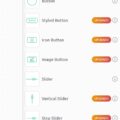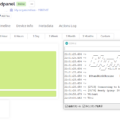Arduino IDEは様々なマイコンの開発に使える。ESP32やESP8266、M5Stack等多くのボードの開発が行える。
便利ではあるのだが、ESP32やESP8266のボード情報をインストールするとボード選択メニューがえらい事になる。
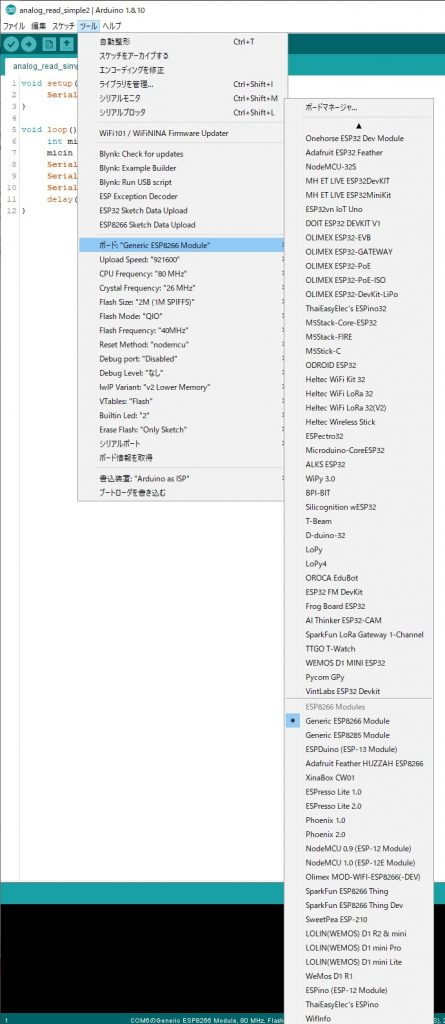
メニューからボードを探すのにも一苦労である。また、ESP8266は設定項目が多い上、他のボードと切り替える度アップロード速度やメモリサイズ等がデフォルトにリセットされ、面倒この上無い。
ボード情報はboards.txtに記載されている。ボードパッケージを更新すると上書きされてしまうが、boards.txtを編集する事でメニューに表示する項目を制御できる。
boards.txtファイルはArduino標準のファイルは
C:\Program Files (x86)\Arduino\hardware\arduino\avr
に、ESP系のファイルは
C:\Users\ユーザー名\AppData\Local\Arduino15\packages\esp8266\hardware\esp8266\2.4.2
C:\Users\ユーザー名\AppData\Local\Arduino15\packages\esp32\hardware\esp32\1.0.4
C:\Users\ユーザー名\Documents\Arduino\hardware\espressif\esp32
の様なフォルダーにある。ファイルはテキストファイルで、
##############################################################
esp8285.name=Generic ESP8285 Module
esp8285.build.board=ESP8266_ESP01
esp8285.upload.tool=esptool
esp8285.upload.maximum_data_size=81920
の様に記述されている。特定のボードを非表示にするには、ファイルの先頭あたりにボード情報の最初の単語にhideをつけて、trueを設定しておくとメニューから非表示となる。上のesp8285の例であれば
esp8285.hide=true
の様にする。もしくは、ボード情報のラインをすべて#でコメントアウトする。
しかし、編集は結構面倒だしボードパッケージを更新するとリセットされてしまう。
そこで、簡単な設定ツールを作成した(Windows用)。使用は自己責任で。
プログラムを起動し、boards.txtをドラッグ&ドロップする。
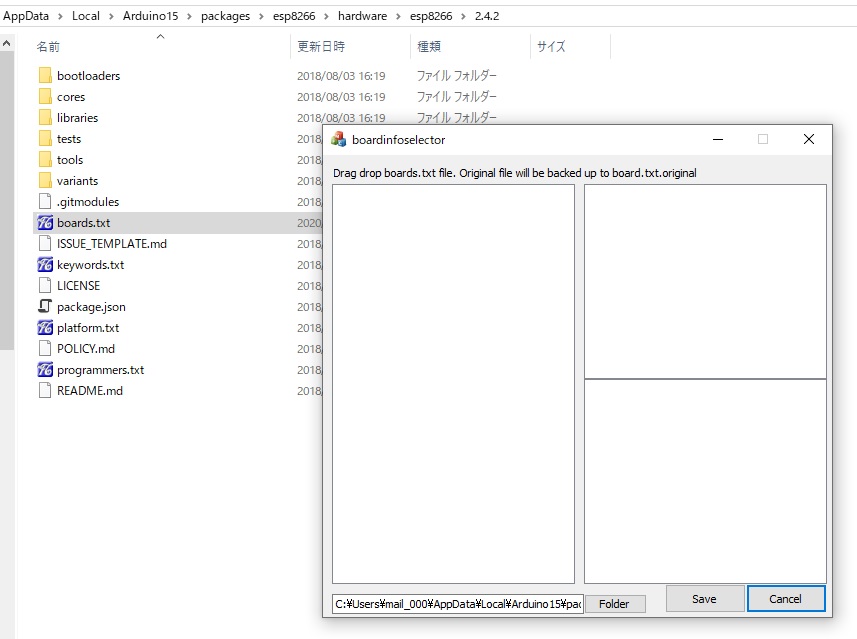
ボードと各ボードのメニューが読み込まれるので、表示したいものだけにチェックを付ける。

arduino標準のprogramfiles下にあるboards.txtは直接は編集できないので、一度デスクトップ等にコピーしてから編集して戻す。
これでArduino IDEを立ち上げ直すと必要なボードだけ表示されすっきりする。
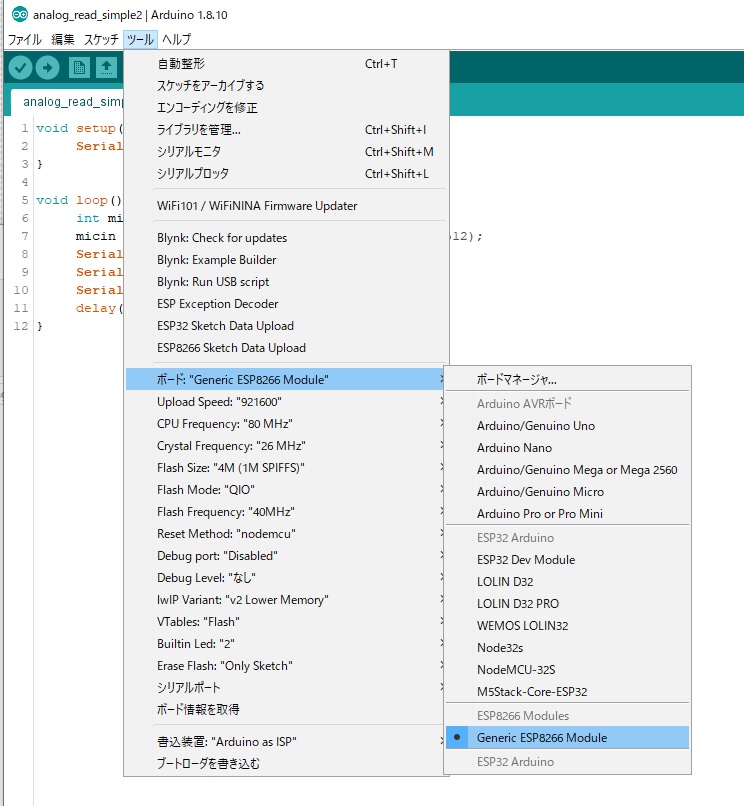
各メニューの項目は一番上がデフォルトで選択される様なので、こちらはboards.txtを編集する必要があるがESP8266のUpload Speedの項目で921600を先に持ってきておけばESP8266ボード選択時、Upload Speedとして921600が自動的に選択された状態になる。
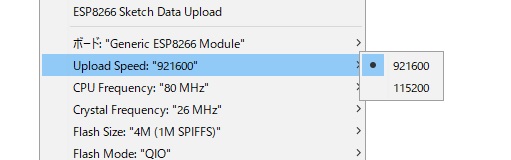
This post is also available in: 英語